윈도우 마이크로소프트 PC 매니저 최적화 프로그램 MS PC Manager 다운로드 설치 사용 방법
윈도우를 사용하면서 컴퓨터 속도가 빠르게 하기 위해 또는 편리하게 사용하기 위해 다양한 방법으로 설정하는데요.
프로그램을 사용하거나 직접 수동으로 하나씩 설정하기도 합니다.
마이크로소프트에서 제공하고 있는 PC 최적화 프로그램이 있습니다.
바로 MS PC Manager인데요. 최적화는 물론 보안 관련 검사도 제공됩니다.
마이크로소프트 제품이라 안심하고 사용할 수 있고 안정적으로 잘 돌아갑니다.
프로그램을 설치하기 위해 구글 사이트에서 "MS PC Manager"를 검색합니다.
사이트가 검색되면 [마이크로소프트 PC 매니저]를 선택해 주세요

사이트에 접속하면 본문 중 [다운로드] 버튼을 클릭합니다.

보통 파일이 다운로드 되지만 언제부터인지 스토어로 연결되더군요.
"Microsoft Store를 여시겠습니까" 메시지가 나오면 [Microsoft Store 열기]를 선택합니다.

Microsoft PC Manager 프로그램이 실행됩니다. [다운로드] 버튼을 클릭해 주세요

설치 완료 후 [Start] 버튼을 클릭합니다.
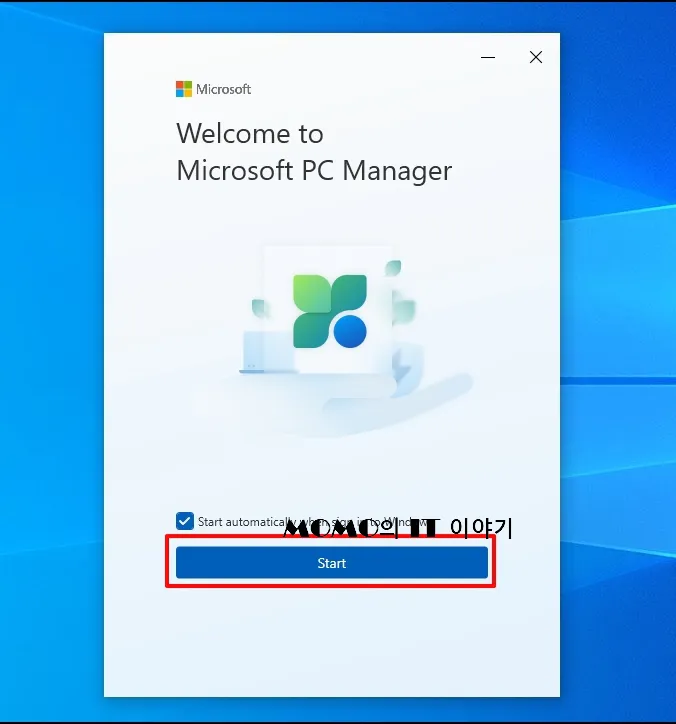
Microsoft PC Manager가 실행되는데요. 본문 중 [Health check]를 선택합니다.
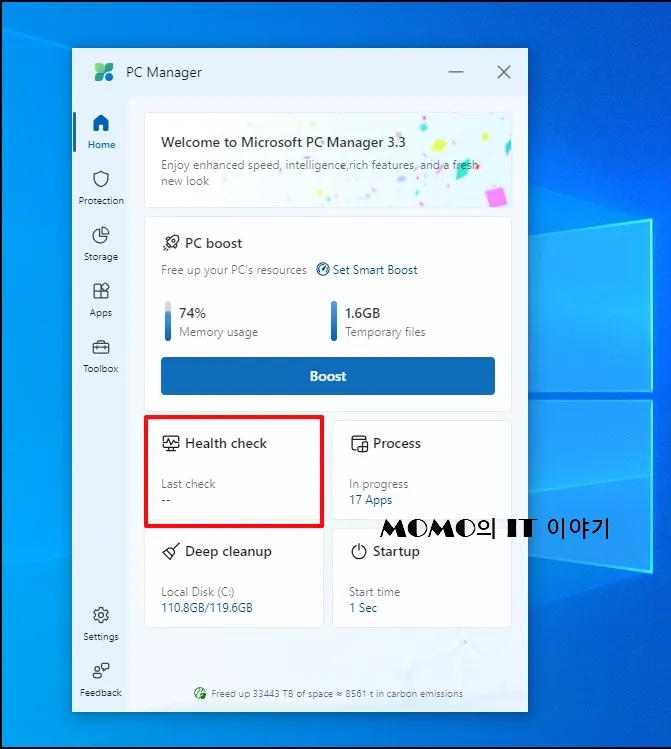
프로세스 체크를 위해 [Proceed] 버튼을 클릭합니다.
실행하면 시스템로그, 최근 파일 리스트 정리, 임시파일 삭제, 각종 캐시로 삭제하게 됩니다.
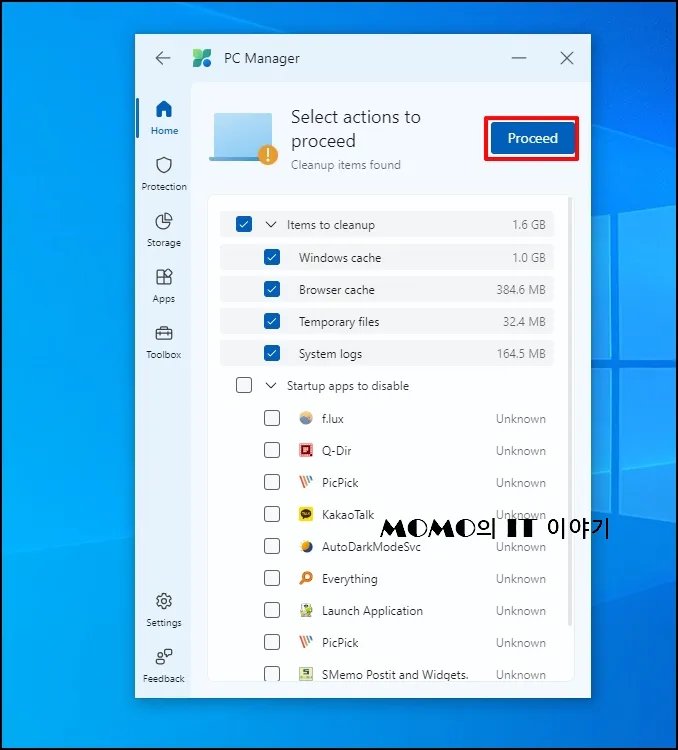
결과 내역을 보여줍니다.
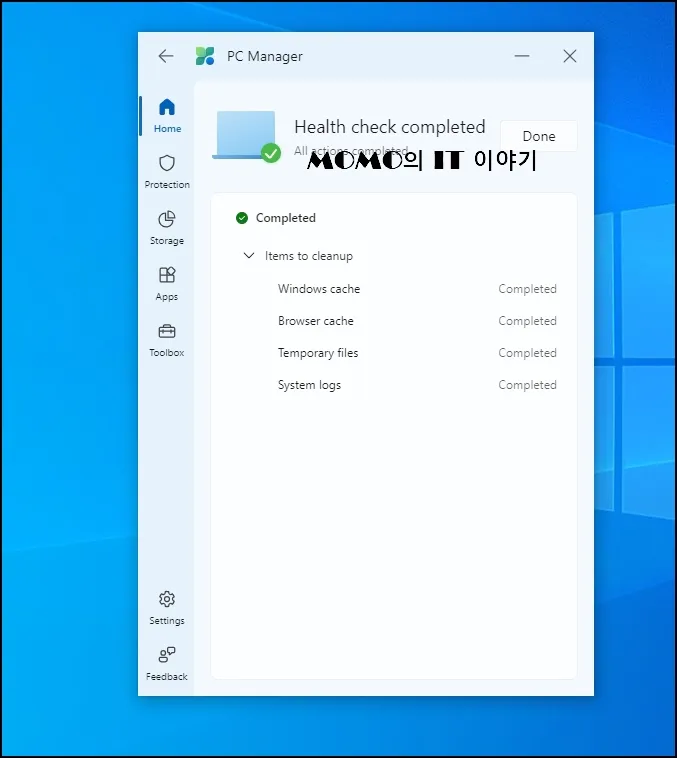
[home] 화면에 [Boost]를 클릭하면 부팅에 사용되는 메모리를 최적화합니다.
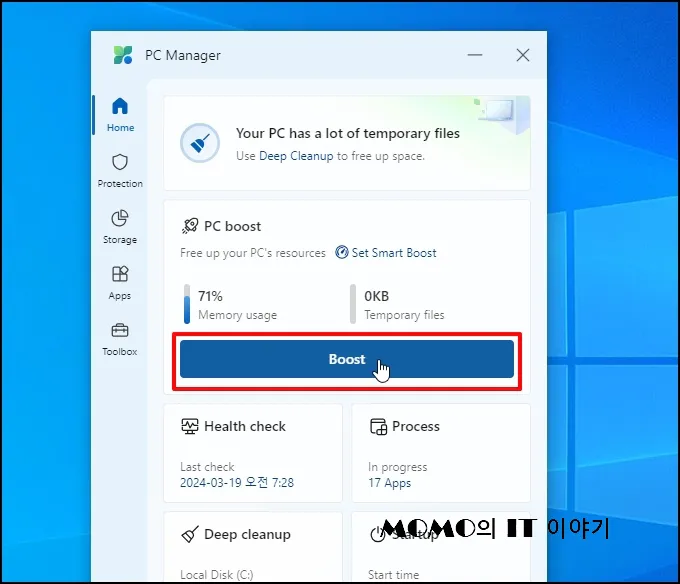
[process]를 선택합니다.
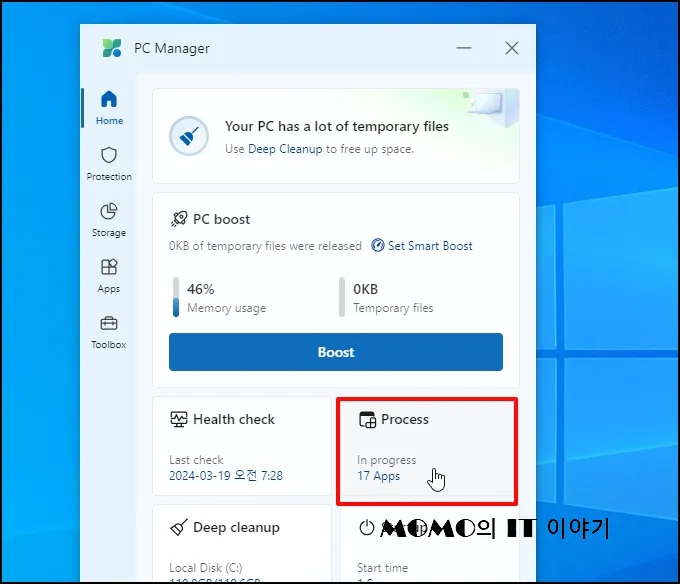
실행중인 서비스를 선택 해 중지할 수 있습니다.
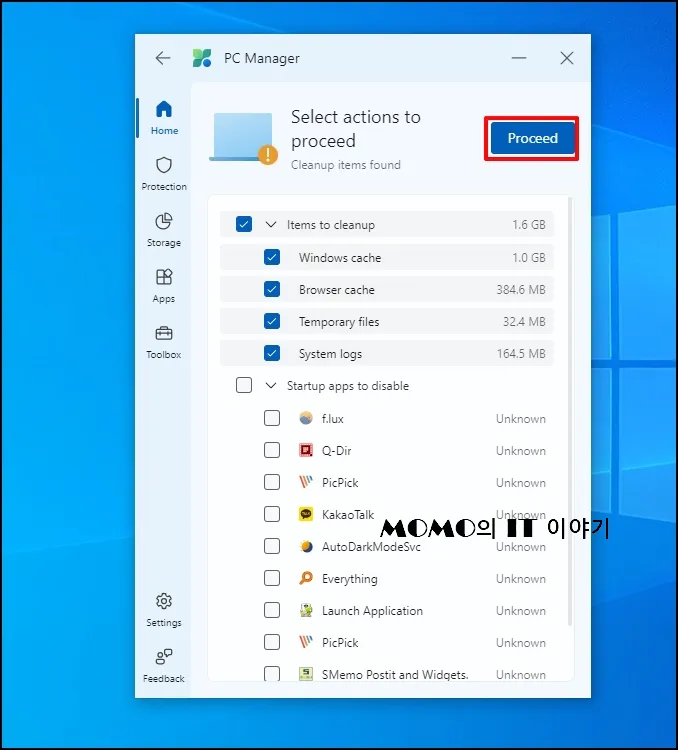
현재 실행 중인 서비스를 종료할 수 있습니다. 종료할 서비스 우측 [End] 버튼을 클릭하시면 됩니다.
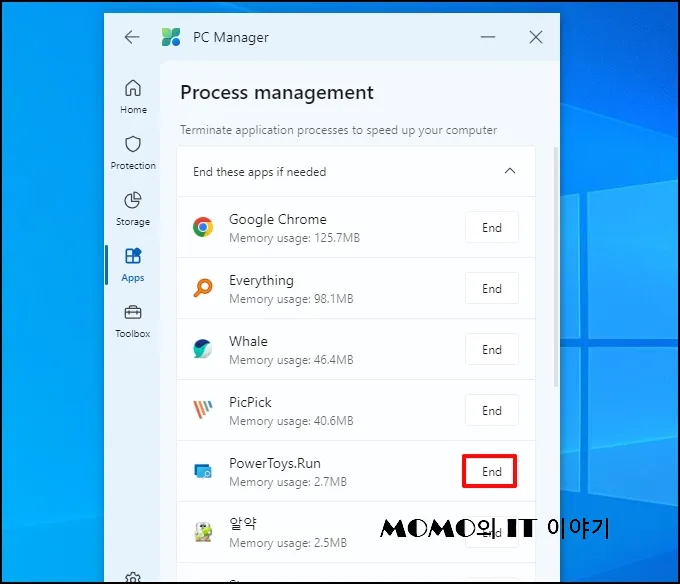
[Deep cleanup]을 선택합니다.
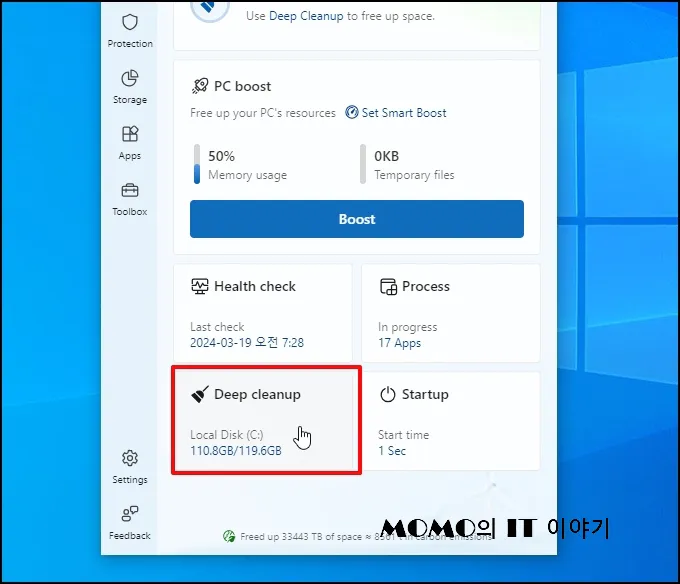
업데이트 파일과 파일, 휴지통 파일 등 불필요한 파일을 삭제해 줍니다.
실행은 우측 상단 [Proceed] 버튼을 클릭하시면 됩니다.
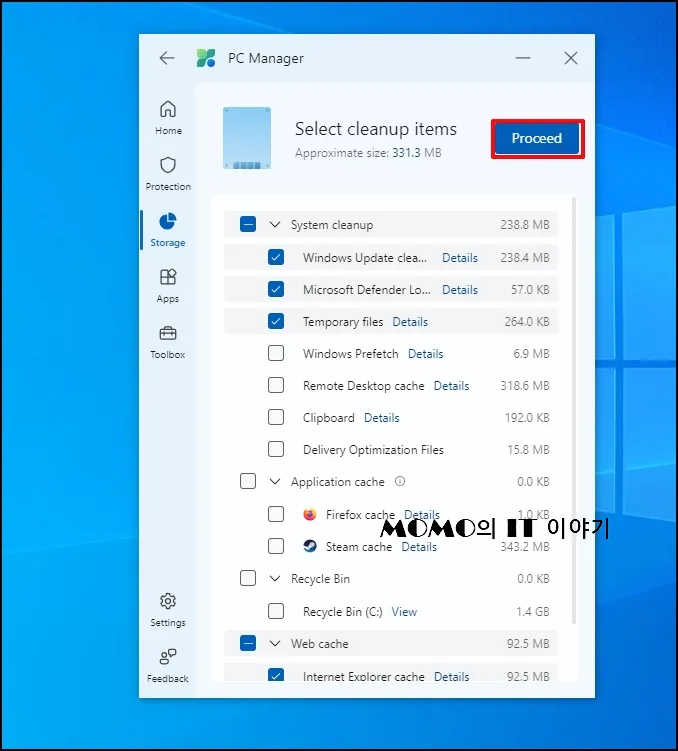
선택된 항목에 대한 내역을 보여 줍니다.
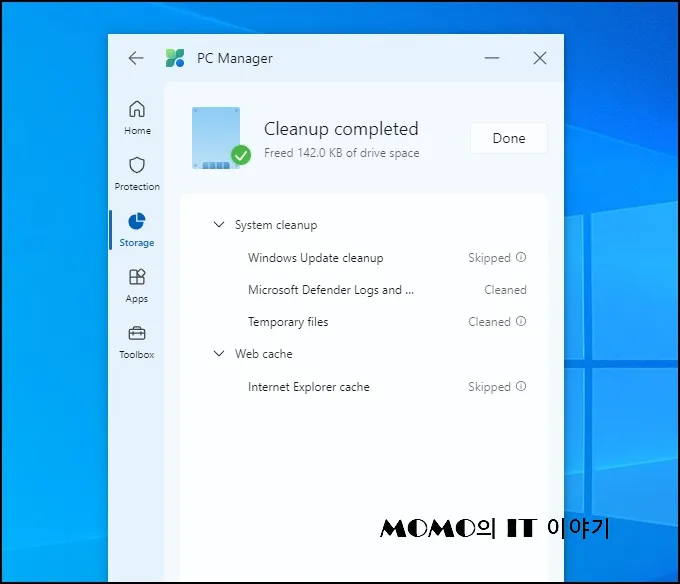
좌측 메뉴 중 [Storage]를 클릭 후 메뉴 중 [Manage large files] 을 선택해서 대용량 파일을 검색하고 제거할 수 있습니다.
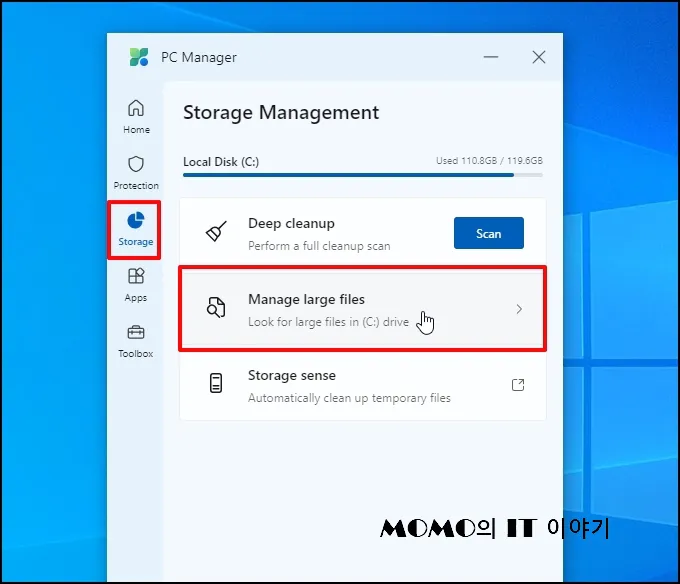
윈도우 마이크로소프트 PC 매니저 최적화 프로그램 MS PC Manager 다운로드 설치 사용 방법을 알아보았습니다.